 Opération et maintenance
Opération et maintenance
 exploitation et maintenance Linux
exploitation et maintenance Linux
 Comment utiliser un instantané pour créer un nouveau disque cloud sur la console ECS
Comment utiliser un instantané pour créer un nouveau disque cloud sur la console ECS
Comment utiliser un instantané pour créer un nouveau disque cloud sur la console ECS
Le contenu de cet article explique comment utiliser un instantané pour créer un nouveau disque cloud sur la console ECS. Il a une certaine valeur de référence. Les amis dans le besoin peuvent s'y référer. J'espère qu'il vous sera utile. .
Créer un disque cloud à l'aide d'un instantané
Vous pouvez utiliser l'instantané d'un disque cloud (qu'il s'agisse d'un disque système ou d'un disque de données) pour créer un disque cloud individuellement via la console ou Interface API. Le disque cloud créé peut être monté sur n'importe quelle instance ECS dans la même région et la même zone de disponibilité. Cet article décrit comment utiliser un instantané pour créer un nouveau disque cloud sur la console ECS.
Scénarios d'application
Vous devrez peut-être obtenir certaines données dans l'instantané, mais vous ne souhaitez pas restaurer le disque cloud pour y parvenir . À ce stade, vous pouvez utiliser l'instantané pour créer un nouveau disque cloud et lire les données du disque cloud. Par exemple, si le disque système tombe en panne et que le système ne peut pas être démarré, vous pouvez utiliser l'instantané existant du disque système pour créer un nouveau disque cloud, puis le monter sur une instance saine pour lire les données dans l'instantané du disque système.
Description des performances
Le disque cloud à haute efficacité et le disque cloud SSD nouvellement créés peuvent atteindre les performances les plus élevées correspondant à leur capacité une fois qu'ils sont créé avec succès. Aucun processus de préchauffage n’est requis. Cependant, étant donné que les instantanés sont stockés dans le stockage d'objets (OSS), lors de l'utilisation d'instantanés pour créer des disques cloud, ECS doit récupérer les données de l'OSS et les écrire sur le disque cloud. Ce processus prend un certain temps et entraînera une dégradation des performances lors du premier accès. . Il est recommandé de lire tous les blocs de données sur le disque cloud avant d'utiliser officiellement ce type de disque cloud afin d'éviter une dégradation initiale des performances. Pour des informations détaillées sur OSS, consultez Qu'est-ce que OSS de stockage d'objets.
Notes
Avant de créer un disque cloud, vous devez connaître les informations suivantes :
Cloud créé de cette manière Les disques ne peuvent être facturés qu'au fur et à mesure et ne peuvent être utilisés que comme disques de données.
Remarque
Vous pouvez également utiliser un instantané du disque système ou du disque de données pour créer un disque cloud lors de la création d'une instance ECS. Les disques cloud ainsi créés sont facturés de la même manière que les instances.
Vous pouvez créer un nouveau disque cloud vide. Pour des opérations spécifiques, consultez Création d'un disque cloud.
La limite des disques cloud avec paiement à l'utilisation créés en tant que disques de données pour chaque compte dans toutes les régions = le nombre d'instances avec paiement à l'utilisation du compte dans toutes les régions * 5. Voir Restrictions d'utilisation pour plus de détails.
Actuellement, le serveur cloud ECS ne prend pas en charge la fusion de plusieurs disques cloud. Une fois un disque cloud créé, chaque disque cloud est une entité indépendante et plusieurs espaces disque cloud ne peuvent pas être fusionnés via le formatage. Il est recommandé de planifier à l'avance le nombre et la capacité des disques cloud.
Il n'est pas recommandé de créer des volumes logiques tels que LVM (Logical Volume Manager) pour plusieurs disques cloud qui ont été créés. Étant donné que les instantanés ne peuvent être créés que pour chaque disque cloud indépendant, après avoir utilisé LVM, des différences de données se produiront lors de la restauration du disque cloud à l'aide d'instantanés.
Après la création, vous pouvez convertir la méthode de facturation du disque cloud :
Si le disque cloud est monté sur une instance prépayée, utilisez la configuration de mise à niveau de l'instance prépayée pour convertir le paiement en tant que vous accédez au disque cloud vers le stockage cloud prépayé.
Si le disque cloud est monté sur une instance avec paiement à l'utilisation, convertissez le disque cloud avec paiement à l'utilisation en disque cloud prépayé via Convertir le disque cloud avec paiement à l'utilisation à prépayé.
Pour les disques cloud créés de cette manière, tant que la méthode de facturation n'est pas convertie, vous pouvez désinstaller le disque cloud et libérer le disque cloud à tout moment.
Prérequis
Avant d'utiliser un instantané pour créer un disque cloud, vous devez confirmer les informations suivantes :
Vous avez configuré le système d'exploitation Créez un instantané pour le disque cloud ou le disque de données et confirmez l'ID de l'instantané. Pour des opérations spécifiques, voir Création d'un instantané.
Le solde de votre compte ne doit pas être inférieur à 100 yuans ou bons ou coupons équivalents. Parce que les disques cloud créés séparément adoptent une méthode de paiement à l'utilisation.
La région et la zone de disponibilité où se trouvent l'instance sur laquelle le disque cloud doit être monté. Lors du montage d'un disque cloud, l'instance et le disque cloud doivent se trouver dans la même région et zone de disponibilité.
Étapes de fonctionnement
Connectez-vous à la console de gestion ECS.
Dans la barre de navigation de gauche, cliquez sur Stockage > Cloud Disk.
Dans le coin supérieur droit de la page Liste des disques, cliquez sur Créer un disque cloud pour accéder à la page Créer.
Sélectionnez une région et une zone de disponibilité.
Remarque
Lors du montage d'un disque cloud, l'instance et le disque cloud doivent être dans la même région et zone de disponibilité.
Définissez la configuration du disque cloud :
Sélectionnez le type de disque cloud : Le type de disque cloud facultatif n'est pas affecté par le type de disque cloud source correspondant à l'instantané.
Cliquez sur Créer un disque avec un instantané et sélectionnez un instantané.
Remarque
Si l'instantané sélectionné est un instantané de disque chiffré, l'option de chiffrement sera automatiquement sélectionnée. Sinon, vous ne pourrez pas vérifier le cryptage. Pour le chiffrement de disque, voir Chiffrement de disque ECS.
Définissez la capacité du disque cloud : la plage facultative est de 20 Gio à 32 768 Gio. Si l'instantané sélectionné est inférieur à 20 Gio, le système utilise la capacité minimale de 20 Gio par défaut et vous pouvez ajuster manuellement la capacité en fonction de vos besoins. Si l'instantané sélectionné est supérieur à 20 Gio, le système définira automatiquement la taille du disque cloud en fonction de la taille de l'instantané, mais vous devez définir manuellement la capacité après avoir remplacé l'instantané.
Définir le montant de l'achat.
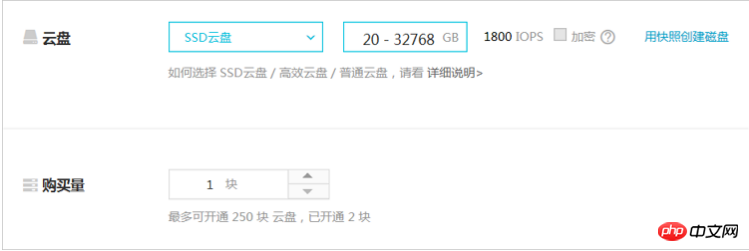
Confirmez la configuration actuelle et les frais de configuration.
Cliquez sur Acheter maintenant et suivez les instructions de la page pour terminer la création.
Une fois la création réussie, revenez à la page Liste des disques et actualisez la liste. Vous pouvez voir le disque cloud nouvellement créé et l'état du disque est affiché comme À monter.
Opérations de suivi
Montage du disque cloud
API associées
Créer un disque cloud : CreateDisk
Ce qui précède est le contenu détaillé de. pour plus d'informations, suivez d'autres articles connexes sur le site Web de PHP en chinois!

Outils d'IA chauds

Undresser.AI Undress
Application basée sur l'IA pour créer des photos de nu réalistes

AI Clothes Remover
Outil d'IA en ligne pour supprimer les vêtements des photos.

Undress AI Tool
Images de déshabillage gratuites

Clothoff.io
Dissolvant de vêtements AI

AI Hentai Generator
Générez AI Hentai gratuitement.

Article chaud

Outils chauds

Bloc-notes++7.3.1
Éditeur de code facile à utiliser et gratuit

SublimeText3 version chinoise
Version chinoise, très simple à utiliser

Envoyer Studio 13.0.1
Puissant environnement de développement intégré PHP

Dreamweaver CS6
Outils de développement Web visuel

SublimeText3 version Mac
Logiciel d'édition de code au niveau de Dieu (SublimeText3)
 Comment résoudre le problème des autorisations rencontré lors de la visualisation de la version Python dans le terminal Linux?
Apr 01, 2025 pm 05:09 PM
Comment résoudre le problème des autorisations rencontré lors de la visualisation de la version Python dans le terminal Linux?
Apr 01, 2025 pm 05:09 PM
Solution aux problèmes d'autorisation Lors de la visualisation de la version Python dans Linux Terminal Lorsque vous essayez d'afficher la version Python dans Linux Terminal, entrez Python ...
 Comment résoudre les problèmes d'autorisation lors de l'utilisation de la commande python --version dans le terminal Linux?
Apr 02, 2025 am 06:36 AM
Comment résoudre les problèmes d'autorisation lors de l'utilisation de la commande python --version dans le terminal Linux?
Apr 02, 2025 am 06:36 AM
Utilisation de Python dans Linux Terminal ...
 Comment configurer la tâche de synchronisation APScheduler en tant que service sur macOS?
Apr 01, 2025 pm 06:09 PM
Comment configurer la tâche de synchronisation APScheduler en tant que service sur macOS?
Apr 01, 2025 pm 06:09 PM
Configurez la tâche de synchronisation APScheduler en tant que service sur la plate-forme MacOS, si vous souhaitez configurer la tâche de synchronisation APScheduler en tant que service, similaire à Ngin ...
 Quatre façons d'implémenter le multithreading dans le langage C
Apr 03, 2025 pm 03:00 PM
Quatre façons d'implémenter le multithreading dans le langage C
Apr 03, 2025 pm 03:00 PM
Le multithreading dans la langue peut considérablement améliorer l'efficacité du programme. Il existe quatre façons principales d'implémenter le multithreading dans le langage C: créer des processus indépendants: créer plusieurs processus en cours d'exécution indépendante, chaque processus a son propre espace mémoire. Pseudo-Multithreading: Créez plusieurs flux d'exécution dans un processus qui partagent le même espace mémoire et exécutent alternativement. Bibliothèque multi-thread: Utilisez des bibliothèques multi-threades telles que PTHEADS pour créer et gérer des threads, en fournissant des fonctions de fonctionnement de thread riches. Coroutine: une implémentation multi-thread légère qui divise les tâches en petites sous-tâches et les exécute tour à tour.
 L'interprète Python peut-il être supprimé dans le système Linux?
Apr 02, 2025 am 07:00 AM
L'interprète Python peut-il être supprimé dans le système Linux?
Apr 02, 2025 am 07:00 AM
En ce qui concerne le problème de la suppression de l'interpréteur Python qui est livré avec des systèmes Linux, de nombreuses distributions Linux préinstalleront l'interpréteur Python lors de l'installation, et il n'utilise pas le gestionnaire de packages ...
 Comment ouvrir web.xml
Apr 03, 2025 am 06:51 AM
Comment ouvrir web.xml
Apr 03, 2025 am 06:51 AM
Pour ouvrir un fichier web.xml, vous pouvez utiliser les méthodes suivantes: Utilisez un éditeur de texte (tel que le bloc-notes ou TextEdit) pour modifier les commandes à l'aide d'un environnement de développement intégré (tel qu'Eclipse ou NetBeans) (Windows: Notepad web.xml; Mac / Linux: Open -A TextEdit web.xml)
 À quoi sert le mieux le Linux?
Apr 03, 2025 am 12:11 AM
À quoi sert le mieux le Linux?
Apr 03, 2025 am 12:11 AM
Linux est mieux utilisé comme gestion de serveurs, systèmes intégrés et environnements de bureau. 1) Dans la gestion des serveurs, Linux est utilisé pour héberger des sites Web, des bases de données et des applications, assurant la stabilité et la fiabilité. 2) Dans les systèmes intégrés, Linux est largement utilisé dans les systèmes électroniques intelligents et automobiles en raison de sa flexibilité et de sa stabilité. 3) Dans l'environnement de bureau, Linux fournit des applications riches et des performances efficaces.
 Comment est la compatibilité Debian Hadoop
Apr 02, 2025 am 08:42 AM
Comment est la compatibilité Debian Hadoop
Apr 02, 2025 am 08:42 AM
Debianlinux est connu pour sa stabilité et sa sécurité et est largement utilisé dans les environnements de serveur, de développement et de bureau. Bien qu'il y ait actuellement un manque d'instructions officielles sur la compatibilité directe avec Debian et Hadoop, cet article vous guidera sur la façon de déployer Hadoop sur votre système Debian. Exigences du système Debian: Avant de commencer la configuration de Hadoop, assurez-vous que votre système Debian répond aux exigences de fonctionnement minimales de Hadoop, qui comprend l'installation de l'environnement d'exécution Java (JRE) nécessaire et des packages Hadoop. Étapes de déploiement de Hadoop: Télécharger et unzip Hadoop: Téléchargez la version Hadoop dont vous avez besoin sur le site officiel d'Apachehadoop et résolvez-le





